Pour protéger votre vie privée dans une vidéo, vous pouvez flouter une partie de la vidéo ou flouter les visages dans une vidéo. Alors comment flouter une vidéo ? Dans cet article, vous apprendrez les 2 meilleures méthodes pour flouter une vidéo gratuitement.
La plupart des éditeurs vidéo (pour créer des vidéos sans filigrane, essayez MiniTool MovieMaker) sont livrés avec un effet de flou ou un masquage vidéo qui vous aide à flouter les objets. Voici trois éditeurs vidéo recommandés pour vous aider à flouter facilement vos vidéos.
Méthode 1. Ajouter un effet de flou à la vidéo
La première méthode consiste à appliquer des effets de flou à la vidéo. Windows Movie Maker est un éditeur vidéo simple et gratuit pour Windows. C'est facile à utiliser. Cet éditeur vidéo possède tous les outils d'édition de base. Avec lui, vous pouvez brouiller la vidéo, zoomer sur la vidéo, couper et diviser la vidéo, ajouter du texte à la vidéo, couper la vidéo, etc.
Voyons maintenant comment appliquer l'effet de flou à une vidéo dans Windows Movie Maker.
Étape 1. Ouvrez Windows Movie Maker après l'avoir installé sur votre ordinateur Windows.
Étape 2. Cliquez sur Ajouter des vidéos et des photos pour importer la vidéo que vous souhaitez flouter.
Étape 3. Déplacez la tête de lecture à l'endroit où vous souhaitez diviser et faites un clic droit dessus. Choisissez ensuite le Fractionner option.
Étape 4. Accédez à Effets visuels , développez la liste des effets visuels et sélectionnez Effets multiples . Ensuite, parcourez les effets disponibles, recherchez et choisissez l'effet de flou et cliquez sur Ajouter pour l'ajouter aux effets affichés rubrique.
Choisissez ensuite le clip auquel vous souhaitez ajouter un effet de flou et choisissez Flou dans Effets visuels .
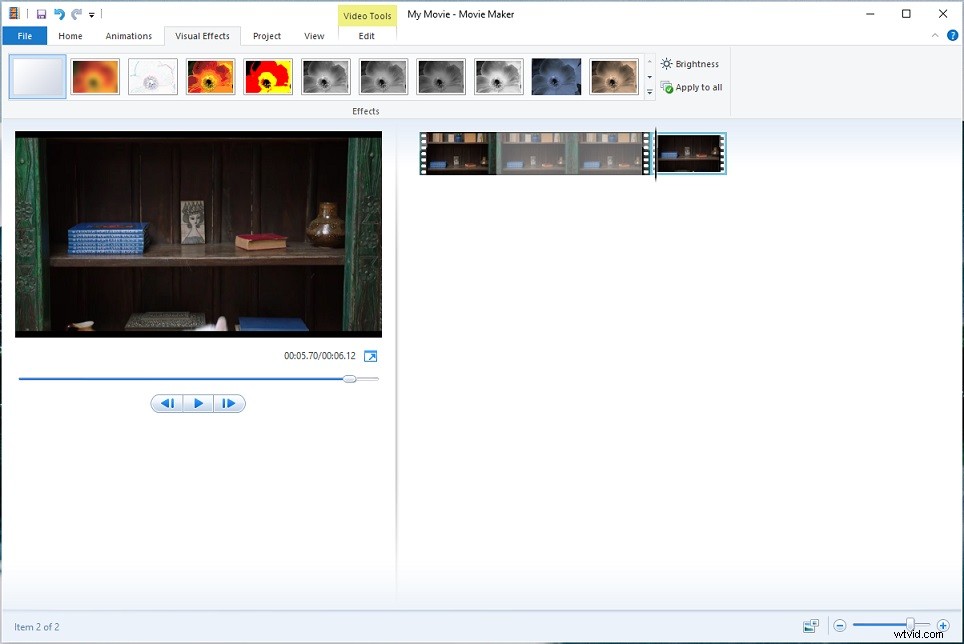
Étape 5. Cliquez sur Fichier et choisissez Enregistrer le film> Pour ordinateur pour enregistrer la vidéo floue.
Méthode 2. Blur Face in Video Online
Une autre méthode consiste à flouter les visages dans une vidéo. Voici deux éditeurs vidéo pour vous aider à flouter une vidéo en ligne :Kapwing et YouTube Video Editor.
Kapwing
Kapwing peut être utilisé pour flouter des objets ou des visages dans une vidéo. Voici comment flouter les visages dans une vidéo.
Étape 1. Accédez à Kapwing et connectez-vous à votre compte.
Étape 2. Cliquez sur Nouveau contenu et téléchargez la vidéo cible depuis votre appareil.
Étape 3. Après avoir téléchargé la vidéo, dupliquez le calque vidéo en cliquant sur Dupliquer dans la MODIFICATION rubrique.
Étape 4. Sélectionnez le deuxième calque et cliquez sur Rogner bouton pour recadrer la zone que vous souhaitez flouter. Cliquez sur Recadrer terminé pour continuer.
Étape 5. Cliquez sur Ajuster dans la MODIFICATION section et déplacez le curseur de flou vers la droite. Enregistrez ensuite la modification en appuyant sur Réglage terminé .
Étape 6. Ajustez ensuite la position de la section floue sur la vidéo.
Étape 7. Une fois terminé, cliquez sur Exporter et téléchargez la vidéo.
Éditeur de vidéos YouTube
YouTube Video Editor est conçu pour éditer des vidéos sur YouTube. Avec lui, vous pouvez ajouter de la musique à la vidéo, découper la vidéo et flouter la vidéo en ligne.
Vous trouverez ci-dessous les étapes à suivre pour flouter les visages dans une vidéo.
Étape 1. Connectez-vous à YouTube.
Étape 2. Cliquez sur l'image de profil et choisissez YouTube Studio. Cliquez sur Contenu et trouvez la vidéo que vous souhaitez flouter.
Étape 3. Cliquez sur la vidéo et appuyez sur Éditeur dans le panneau de gauche.
Étape 4. Cliquez sur le + et sélectionnez Flou du visage ou Flou personnalisé pour brouiller la vidéo. Ajustez ensuite la durée de la partie floue. Enregistrez ensuite les modifications.
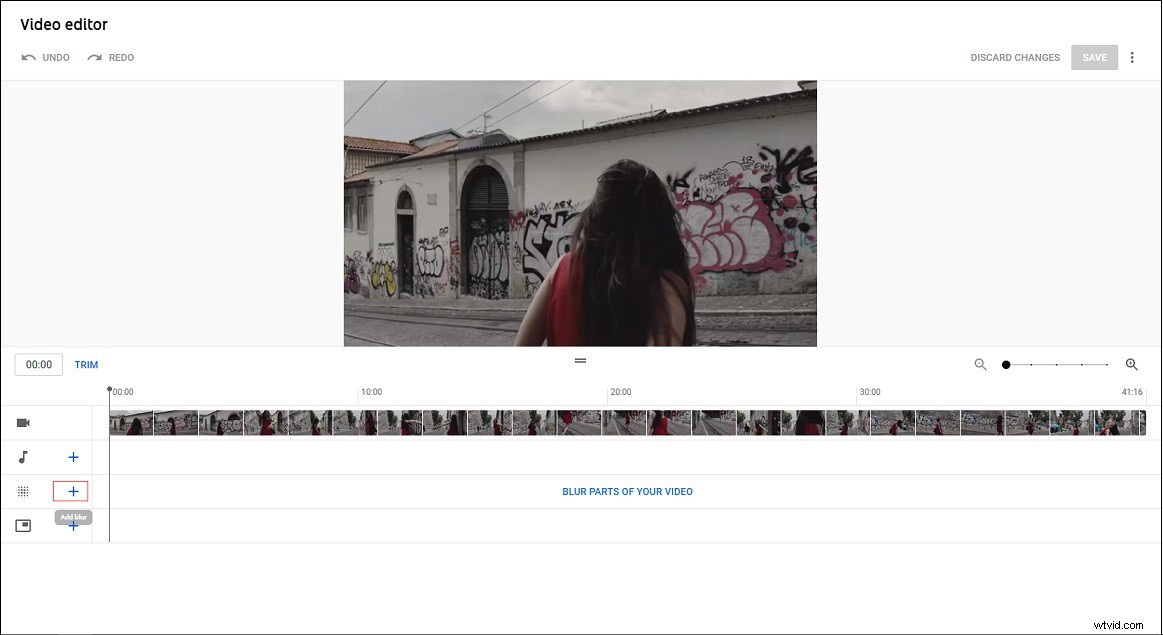
Étape 5. Rendez ensuite la vidéo publique ou téléchargez-la sur votre ordinateur.
Conclusion
Après avoir lu cet article, vous devez savoir comment flouter rapidement les vidéos. Maintenant, choisissez votre méthode préférée et essayez !
